Gboardi rakenduse töös oli Androidil viga - kuidas seda parandada?

- 2064
- 394
- Dr. Aubrey Bogisich
Pärast Androidi värskendamist ja mõnikord ilma nähtavate põhjusteta võite ilmneda tõrkega "Gboardi rakenduse töös on ilmnenud tõrge" (või "Gboardi rakenduse töös") ja hiljem - "Viga on viga kas Gboard rakenduses on jälle toimunud ", nutitelefoni taaskäivitamine reeglina ei lahenda probleemi.
Need juhised on üksikasjalikult selle kohta, kuidas Gboardi tõrke Androidil parandada (puhtal OS -is, Samsung Galaxy, Xiaomi ja muudes telefonides) ning see, mis see rakendus on mõeldud neile, kes seda ei tea.
- Millist Gboardi rakendust
- Kuidas parandada rakenduse Gboardi viga
- Gboardi värskendus
- Värskenduste, vahemälu ja andmete eemaldamine
- Alternatiivse klaviatuuri gboardi väljalülitamine ja installimine
- Kuidas alla laadida kolmanda osa -osaline allikas
- Videojuhised
Gboard - milline rakendus see on?
Üks sagedasi küsimusi kasutajate kohta, kes androidil esmakordselt kokku puutusid, on seotud rakenduse jaoks ja miks seda vaja on. Vastus on lihtne.
Gboard - See rakendus on Google Screen klaviatuur, mis on tavapäraselt installitud puhta Androidi OS -iga telefonidesse ja on sageli ka modifitseeritud kestadega nutitelefonides. Samuti saab kasutaja iseseisvalt Gboard oma nutitelefoni installida soovi korral.
Kuidas parandada "Gboardi rakenduses on ilmnenud viga"

Võimalikud on erinevad lähenemisviisid Gboardi vea korrigeerimisele - värskendamine või seevastu eemaldamine rakenduse värskenduste, vahemälu ja Gboardi andmete puhastamine või alternatiivse klaviatuuri installimine. Kõigi võimaluste kaalumiseks.
Gboardi värskendus
Esimene asi, mida saate proovida - Uuendage Gboard klaviatuuri. Juhtub, et pärast Androidi värskendamist, kui klaviatuuri rakendust ei värskendata, hakkab ta teatama, et selles ilmnes tõrge. Tee on järgmine:
- Ühendage oma telefon kindlasti WiFi-võrgu või mobiilse internetiga.
- Käivitage oma Androidi mänguturg, klõpsake nuppu Menüü, klõpsake nuppu "Minu lisad ja mängud".
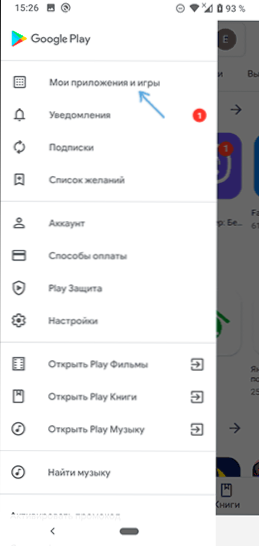
- Loendist leiate vahekaardil "Installitud" rakendus Gboard. Kontrollige, kas nupp "Värskendus" on rakenduse jaoks aktiivne. Kui jah - klõpsake sellel. Kui nupp kirjutatakse "avatud", ei sobi see meetod teie juhtumi jaoks.
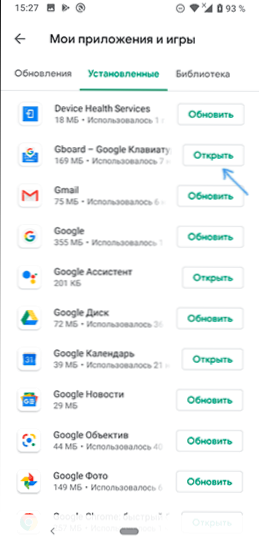
Pärast värskendust jääb ainult kontrollida, kas Gboard rakenduse viga ilmub uuesti.
Värskenduste, vahemälu ja Gboardi andmete eemaldamine
Järgmine asi, mida saate proovida - Kõigepealt kustutage vahemälu ja Gboardi andmed, Ja kui see ei aita - Kustutage selle rakenduse värskendused (Viimane punkt on mõeldud ainult nutitelefonide jaoks, kus Gboard on eelnevalt installitud rakendus). Sammud kuvatakse puhta Androidi OS -i jaoks, kuid teiste nutitelefonide jaoks on sammud umbes samad, hoolimata menüüelementide mõningates erinevustes:
- Minge seaded - rakendused ja teatised (või sätted - rakendused).
- Klõpsake nuppu "Kuva kõik rakendused". Mõnedes nutitelefonides peate valima rakenduste loendi ülaosas "kõik".
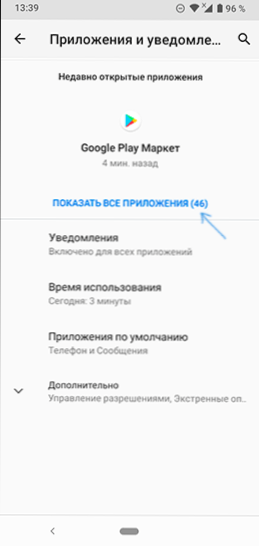
- Leidke loendist Gboard ja klõpsake rakendusel.
- Rakenduse atribuutide ekraanil minge jaotisse "Salvestus ja vahemälu" või "mälu".
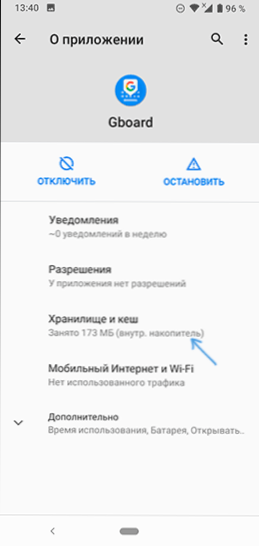
- Vajutage nuppe "Puhastage ladustamist" (või "Selged andmed") Ja "Selge vahemälu". Pärast seda kontrollige, kas Gboard rakenduse viga ilmub uuesti.
- Kui tõrge kuvatakse jätkuvalt, minge uuesti Gboardi rakenduse põhiekraanile, klõpsake nuppu Menüü ja valige "Kustuta värskendused". Kinnitage värskenduste eemaldamine. MÄRKUS. Mõnes nutitelefonis pakutakse värskenduste kustutamist pärast nupu "Keela" vajutamist, kuid menüüs sellist üksust pole.
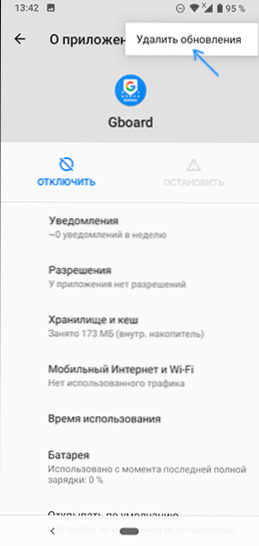
- Pärast värskenduste eemaldamist kontrollige, kas Gboard töötab ilma vigadeta.
Alternatiivse klaviatuuri gboardi väljalülitamine ja installimine
Kui pakutud meetodid ei aita, saate Installige alternatiivne klaviatuur (ja võib -olla on see teie telefonis juba olemas) ja Gboard lülitab välja või kustutab. Soovitan kasutada järgmist protseduuri:
- Minge seadete - süsteem - keel ja sisend (samsung - sätted - üldised sätted - keel ja sisend).
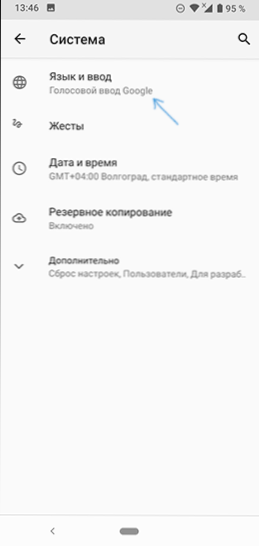
- Avage üksus "Virtuaalne klaviatuur" või "Ekraani klaviatuur".
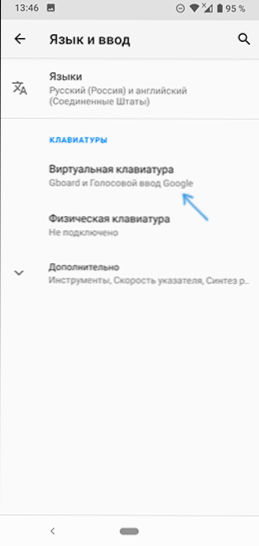
- Klõpsake nuppu "Klaviatuuri haldamine".
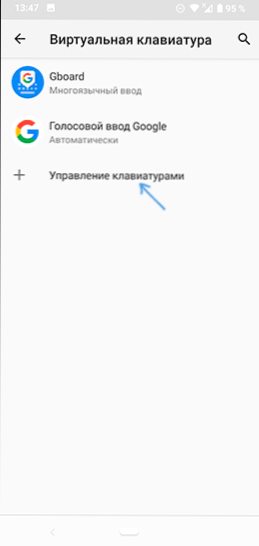
- Kui lisaks GBood'ile ja Google'i Google'ile pole ka muid klaviatuure (mõnikord - ka Talkbacki klaviatuurid).
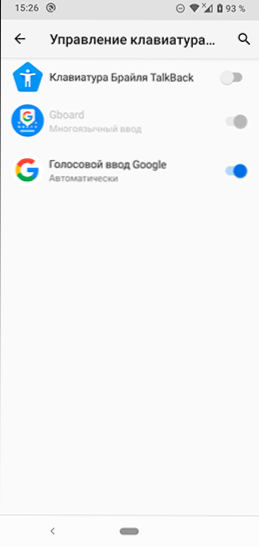
- Kui loendis on ka muid klaviatuure, saate lihtsalt Gboardi välja lülitada ja veenduda, et mõni teine klaviatuur on sisse lülitatud (näiteks Samsungi klaviatuur) ja kasutada seda). Pärast seda lülitate rakendustesse ka rakenduse Gboardi välja (vastasel juhul võib ta jätkata vigade esitamist) välja).
- Kui lisaks GBooardile pole meil ka muid klaviatuure, saame installida kolmanda osa -osalise klaviatuuri mänguturult. Kui sisestate mänguturu otsimisel klaviatuuri, ei saa te häälesisendit kasutada. Loendis on erinevad kolmanda osa -osalised klaviatuurid, soovitaksin alustada Microsoft Swiftkey installimist väga funktsionaalseks ja mugavaks. Tulevikus leiate võib -olla veel ühe võimaluse, mis sobib teile paremini.
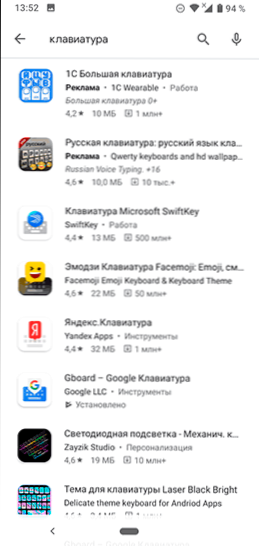
- Pärast Swiftkey allalaadimist ja installimist klõpsake nuppu "Ava" ja kasutage samme uue klaviatuuri sisselülitamiseks. Seejärel saate keeleseadetes Gboardi keelata ning sisestada ja lahti ühendada või eemaldada rakendus ise seadetes - rakenduses nii, et see ei käivitu ega anna vigu aru.
Kuidas alla laadida kolmanda osa -osaline allikas
Kui vajate Gboard, kuid klaviatuur ei tööta, samal ajal kui seda rakendust ei ole eelinstalleeritud, saate teha järgmist:
- Kustutage Gboard oma telefonist.
- Laadige rakendus Gboard Apkpure veebisaidilt alla.Com või apkmiror.Com, kuid kasutage mitte uusimat versiooni (millest teate rakenduse vea kohta) ja üks eelmistest - rakenduste vanad versioonid salvestatakse nendes saitidel.
- Installige klaviatuur.
Loe lisateavet teemal - kuidas alla laadida APK Androidi rakendusi mänguturult ja mitte ainult.
Kuidas parandada Gboardi rakenduse viga - videojuhend
Loodan, et juhendamine oli kasulik ja kui midagi ei õnnestu, kirjeldame probleemi kommentaarides, proovime lahendada.
- « Kuidas lubada Androidi mustvalget ekraani
- Kuidas iPhone'i vidinaid eemaldada, lisada või konfigureerida »

